高逼格PPT模板-交互式体验
《交互式课件设计》PPT

设计交互式课件需要考虑哪些因素?
目标受众
了解目标受众的年龄、学习 风格和技能水平。
教学目标
明确课件的教学目标和预期 的学习成果。
资源和技术支持
评估可用资源和技术支持, 以确定设计可行性。
交互式课件中常用的交互方式有哪些?如 何运用?
1
点击互动
通过点击按钮、链接或图片来触发反馈
拖拽互动
2
和下一步操作。
结合图像、音频和视频等多媒体元素,
增强学生的感知和理解。
3
互动媒体
运用互动媒体元素,让学生积极参与并 加深对内容的理解。
交互式课件中的案例分析
数学课件
设计一个交互式数学课件,帮助学生理解 和应用各种数学概念。
语言课件
设计一个交互式语言课件,提供多种语言 学习和练习方式。
科学课件
设计一个交互式科学课件,帮助学生进行实验和观察。
交互式课件中的动画与多媒体应用
1
动画效果
使用适量的动画效果来呈现概念、步骤
多媒体元素
2
和过程。
使用鼠标拖动元素进行排序、分类或完
成任务。
3
填空互动
要求学生填写答案或完成句子,以检查 他们对知识的理解。
交互式课件中如何呈现内容?
1 多媒体元素
使用图像、视频和音频来 呈现内容,增强学生的理 解和记忆。
2 简洁布局
使用清晰简洁的布局,突 出重点,避免干扰。
3 动画效果
使用适量的动画效果,使 内容更生动有趣。
评估学生的学习成果,判断课件的有 效性。
3 更新和升级
持续更新和改进交互式课件,以适应不断变化的教育需求。
如何评估交互式课件的效果?
1 学生参与度
PPT如何制作具有交互式按钮和链接的幻灯片
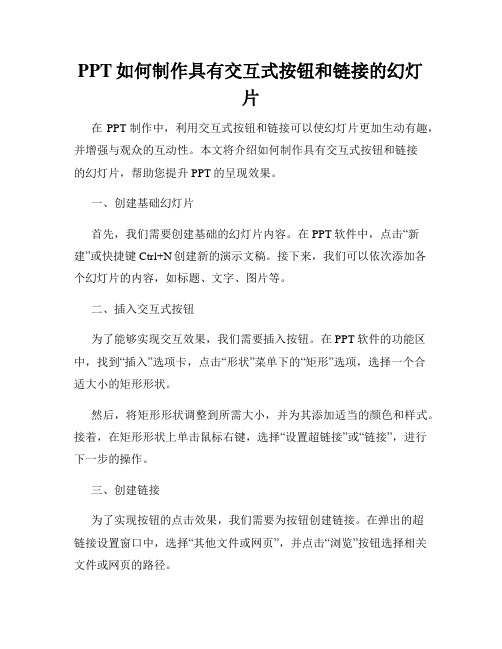
PPT如何制作具有交互式按钮和链接的幻灯片在PPT制作中,利用交互式按钮和链接可以使幻灯片更加生动有趣,并增强与观众的互动性。
本文将介绍如何制作具有交互式按钮和链接的幻灯片,帮助您提升PPT的呈现效果。
一、创建基础幻灯片首先,我们需要创建基础的幻灯片内容。
在PPT软件中,点击“新建”或快捷键Ctrl+N创建新的演示文稿。
接下来,我们可以依次添加各个幻灯片的内容,如标题、文字、图片等。
二、插入交互式按钮为了能够实现交互效果,我们需要插入按钮。
在PPT软件的功能区中,找到“插入”选项卡,点击“形状”菜单下的“矩形”选项,选择一个合适大小的矩形形状。
然后,将矩形形状调整到所需大小,并为其添加适当的颜色和样式。
接着,在矩形形状上单击鼠标右键,选择“设置超链接”或“链接”,进行下一步的操作。
三、创建链接为了实现按钮的点击效果,我们需要为按钮创建链接。
在弹出的超链接设置窗口中,选择“其他文件或网页”,并点击“浏览”按钮选择相关文件或网页的路径。
如果需要将链接链接到本地文件,我们可以选择文件的存储路径,并点击“确定”按钮完成链接创建。
四、实现按钮的交互效果为了实现按钮的交互效果,我们需要使用PPT软件提供的动画功能。
选择刚刚创建的按钮,点击“动画”选项卡,然后在“动画效果”菜单中选择一个合适的动画效果。
接下来,我们可以设置按钮的出现方式和触发方式。
点击“动画面板”或直接在按钮上单击右键选择“定时设置”,进入按钮的动画设置界面。
在界面中,我们可以设置按钮的出现时间、延迟时间和触发方式等参数。
五、测试交互式按钮和链接当我们完成按钮和链接的设置后,就可以进行测试了。
点击“幻灯片放映”选项卡,点击“从当前幻灯片放映”按钮,即可进行幻灯片的预览。
在放映过程中,我们可以尝试点击按钮,查看链接的效果。
当我们点击按钮时,PPT软件会根据设置的链接打开相应的文件或者进入预设网页。
通过测试,我们可以对效果进行调整和优化,以达到预期的效果。
PPT中的交互式内容设计

性。
声音和视频
总结词
声音和视频是PPT中用于增强演示效果的重要元素,能够提供更加丰富的视听体验。
详细描述
声音和视频可以用于背景音乐、旁白、动态展示等场景,通过合理的搭配和使用,可以营造出更加生动的演示氛 围,提高观众的感知度和记忆度。同时,需要注意控制声音和视频的音量和时长,避免干扰到演示内容的传达。
隐私政策
明确告知用户如何收集、使用和存储个人信息,并确保 符合相关法律法规的要求。为用户提供控制其个人信息 的选项,如选择是否接收推送通知或共享数据等。
06
CATALOGUE
交互式内容设计案例研究
案例一:动态数据可视化
总结词
通过动态数据可视化,将枯燥的数字和信息转化为生动、直观的图表和动画, 提高观众的理解和参与度。
PowerPoint提供了多种幻灯片放映方式, 如从头开始、从当前幻灯片开始和自定义 放映,以满足不同演示需求。
插件和扩展
SlideShowБайду номын сангаасro
SlideShowPro是一款流行的 PowerPoint插件,提供了更多高 级的演示功能,如画笔标注、互
动式图表和视频嵌入。
PowerPointVBA
利用动画和过渡效果
合理使用动画和过渡效果,吸引用户的注意力,提高观 看体验。
提供反馈
交互元素反馈
当用户与PPT中的交互元素(如按钮、链 接等)互动时,提供相应的反馈(如声 音、动画等)。
VS
信息反馈
在用户完成某个任务或提交表单时,提供 明确的信息反馈,告知操作结果。
PPT如何制作幻灯片的交互式演示

PPT如何制作幻灯片的交互式演示幻灯片是现代职场中常用的一种工具,它可以帮助演讲者更好地传达信息,提高演示效果。
在制作幻灯片时,添加交互式演示元素能够增强听众的参与感,提升演示的吸引力。
本文将介绍PPT如何制作幻灯片的交互式演示,以帮助读者有效设计和呈现交互式演示。
一、选择适合的PPT软件和模板在制作幻灯片的交互式演示之前,首先要选择适合的PPT软件和模板。
目前市面上有很多PPT制作软件可供选择,例如Microsoft PowerPoint、Google Slides、Prezi等。
不同的软件有着不同的功能和操作方式,需要根据自己的需求选择合适的软件。
同时,选择一个合适的PPT模板也是非常重要的。
模板可以提供不同颜色、布局和视觉效果,可以根据演示的主题选择相应的模板。
二、规划幻灯片内容和结构在制作交互式演示之前,需要先规划好幻灯片的内容和结构。
首先确定演示的主题和要传达的核心信息,然后将内容按照逻辑顺序组织起来。
为了增加交互性,可以考虑在幻灯片中添加问题或者互动环节,引导观众参与演示。
比如,在每一页幻灯片的结尾处设置一个问题,观众可以通过点击按钮或者输入文本的方式回答问题。
三、使用动画效果和链接交互式演示的一个重要特点是使用动画效果和链接,以增强演示的视觉效果和参与感。
以下是几种常用的动画效果和链接的应用方法:1. 过渡动画:在幻灯片之间添加过渡动画,使演示更流畅。
可以使用淡入淡出、推进、飞入等过渡效果,根据演示内容选择最合适的效果。
2. 动画效果:在幻灯片中使用动画效果来突出重点内容,可以让观众更容易理解和记忆。
可以使用平移、缩放、渐变等动画效果,使幻灯片元素逐步呈现,增加观众的注意力。
3. 链接和按钮:在幻灯片中添加链接和按钮,使观众可以点击进入其他信息或者互动界面。
比如,可以在幻灯片中嵌入网页链接、视频链接或者其他PPT文档的链接,实现跳转功能。
四、设计幻灯片的互动元素为了增加交互性,可以在幻灯片中设计一些互动元素,使观众能够主动参与演示。
交互式PPT的创建互动让汇报更出彩
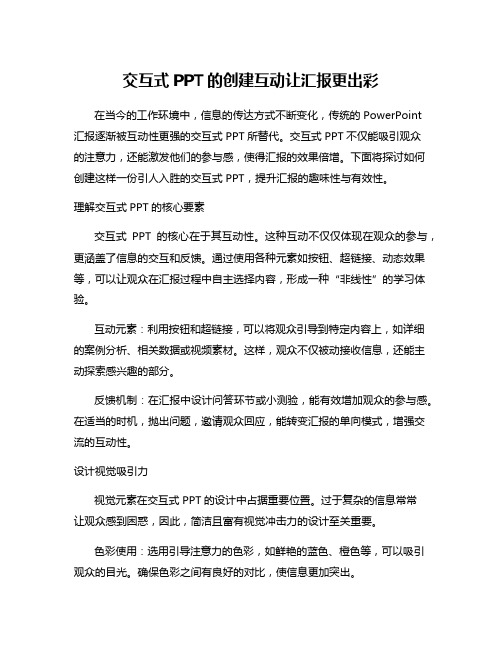
交互式PPT的创建互动让汇报更出彩在当今的工作环境中,信息的传达方式不断变化,传统的PowerPoint汇报逐渐被互动性更强的交互式PPT所替代。
交互式PPT不仅能吸引观众的注意力,还能激发他们的参与感,使得汇报的效果倍增。
下面将探讨如何创建这样一份引人入胜的交互式PPT,提升汇报的趣味性与有效性。
理解交互式PPT的核心要素交互式PPT的核心在于其互动性。
这种互动不仅仅体现在观众的参与,更涵盖了信息的交互和反馈。
通过使用各种元素如按钮、超链接、动态效果等,可以让观众在汇报过程中自主选择内容,形成一种“非线性”的学习体验。
互动元素:利用按钮和超链接,可以将观众引导到特定内容上,如详细的案例分析、相关数据或视频素材。
这样,观众不仅被动接收信息,还能主动探索感兴趣的部分。
反馈机制:在汇报中设计问答环节或小测验,能有效增加观众的参与感。
在适当的时机,抛出问题,邀请观众回应,能转变汇报的单向模式,增强交流的互动性。
设计视觉吸引力视觉元素在交互式PPT的设计中占据重要位置。
过于复杂的信息常常让观众感到困惑,因此,简洁且富有视觉冲击力的设计至关重要。
色彩使用:选用引导注意力的色彩,如鲜艳的蓝色、橙色等,可以吸引观众的目光。
确保色彩之间有良好的对比,使信息更加突出。
多媒体素材:视频、图片和音频的使用可以丰富汇报内容,提升观众的注意力。
短小精悍且主题相关的视频往往能更直观地传达信息,提升观众的理解。
一致性:整个PPT的风格应保持一致,字体、色彩和布局都要协调。
这样不仅能提升专业感,也使得观众在视觉上更加放松,易于理解。
内容组织与逻辑清晰良好的内容结构是吸引观众的重要因素。
设计一份交互式PPT时,逻辑清晰的内容组织使观众能够轻松跟随汇报逻辑。
模块化信息:将内容划分为多个小模块,允许观众根据兴趣选择不同的模块进行了解。
这样可以避免信息的冗杂,也能让观众在个性化学习中获得更佳体验。
小节总结:在每个模块结束时,可以加入小节总结或互动提问,帮助观众消化信息,同时提升对内容的记忆。
如何利用PPT制作交互式演示

如何利用PPT制作交互式演示随着科技的不断进步,演示方式也在不断发展。
传统的幻灯片演示已经不能满足人们对于互动性和参与感的需求。
因此,利用PPT制作交互式演示成为了一种趋势。
本文将介绍如何通过PPT制作交互式演示,并提供一些实用的技巧和建议。
第一部分:选择合适的模板和布局在制作交互式演示之前,首先需要选择合适的PPT模板和布局。
模板应该符合演示的主题,并且具有一定的互动性。
例如,如果你要演示一款新的手机应用程序,可以选择一个具有手机屏幕和触摸按钮的模板。
布局应该清晰简洁,使观众能够快速理解演示内容。
第二部分:添加动画和过渡效果交互式演示的一个关键要素是动画和过渡效果。
通过添加适当的动画效果,可以吸引观众的注意力,并使演示更生动有趣。
例如,当你介绍一个新的产品功能时,可以使用淡入淡出的动画效果来展示产品的不同方面。
过渡效果可以用来平滑地切换幻灯片,使演示更加流畅。
第三部分:利用超链接和按钮为了增加演示的互动性,可以利用PPT中的超链接和按钮功能。
通过添加超链接,可以将幻灯片与其他文件、网页或视频链接起来。
例如,当你介绍一个新的项目时,可以通过点击超链接跳转到项目的详细信息页面。
按钮可以用来触发特定的动作,比如播放音频或视频。
这样,观众可以根据自己的兴趣和需求选择浏览演示的不同部分。
第四部分:嵌入互动式元素除了超链接和按钮,还可以在PPT中嵌入其他互动式元素。
例如,可以添加一个投票调查,让观众参与到演示中来。
你可以提出一个问题,并在幻灯片上显示选项。
观众可以使用手机或电脑上的浏览器进行投票,结果会实时显示在幻灯片上。
这种互动方式可以增加观众的参与感,并使演示更加有趣。
第五部分:设计易于导航的演示在制作交互式演示时,要确保演示的导航方式简单明了。
观众应该能够轻松地找到他们感兴趣的内容,并且能够快速地切换幻灯片。
一种常用的方法是在每个幻灯片的底部添加导航按钮,观众可以通过点击按钮来切换幻灯片。
另外,可以在每个幻灯片上添加目录,观众可以通过点击目录中的链接来跳转到特定的内容。
如何在PowerPoint中创建动态和交互式演示文稿
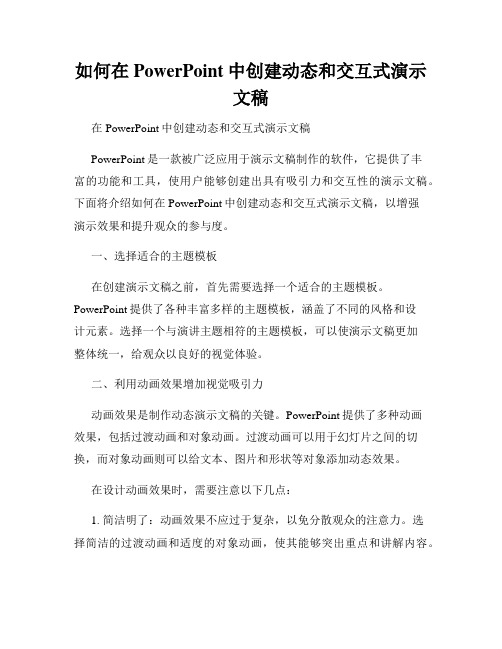
如何在PowerPoint中创建动态和交互式演示文稿在PowerPoint中创建动态和交互式演示文稿PowerPoint是一款被广泛应用于演示文稿制作的软件,它提供了丰富的功能和工具,使用户能够创建出具有吸引力和交互性的演示文稿。
下面将介绍如何在PowerPoint中创建动态和交互式演示文稿,以增强演示效果和提升观众的参与度。
一、选择适合的主题模板在创建演示文稿之前,首先需要选择一个适合的主题模板。
PowerPoint提供了各种丰富多样的主题模板,涵盖了不同的风格和设计元素。
选择一个与演讲主题相符的主题模板,可以使演示文稿更加整体统一,给观众以良好的视觉体验。
二、利用动画效果增加视觉吸引力动画效果是制作动态演示文稿的关键。
PowerPoint提供了多种动画效果,包括过渡动画和对象动画。
过渡动画可以用于幻灯片之间的切换,而对象动画则可以给文本、图片和形状等对象添加动态效果。
在设计动画效果时,需要注意以下几点:1. 简洁明了:动画效果不应过于复杂,以免分散观众的注意力。
选择简洁的过渡动画和适度的对象动画,使其能够突出重点和讲解内容。
2. 适时出现:动画效果的出现时机要恰当,与演讲内容相呼应。
可以根据讲述的逻辑顺序和重点安排动画效果的出现时间,以增加观众的关注度。
3. 连贯性:动画效果之间应具有一定的连贯性,避免出现杂乱无章的动画效果。
可以设置相同或相似的动画效果,以形成整体的一致性效果。
三、添加交互式元素增强参与度除了动画效果,PowerPoint还支持添加交互式元素,以增强观众的参与度和互动性。
以下是一些常用的交互式元素:1. 超链接:通过将文本、图片或形状设置为超链接,可以在点击时链接到其他幻灯片、网页或文件等。
这样可以将非线性的内容进行关联,使观众能够根据自身需求进行选择和跳转。
2. 按钮:在幻灯片中添加按钮,可以触发特定的操作或动态效果。
通过按钮,观众可以主动与幻灯片进行互动,例如播放视频、展开隐藏内容等。
利用PowerPoint制作交互式幻灯片的技巧

利用PowerPoint制作交互式幻灯片的技巧幻灯片是现代演示文稿的重要形式之一,而PowerPoint作为最常用的演示软件之一,拥有强大的功能和灵活的操作。
在制作幻灯片时,如何利用PowerPoint的交互式特性,使演示更加生动有趣,吸引观众的注意力,成为了一个重要的技巧。
本文将介绍一些利用PowerPoint制作交互式幻灯片的技巧,帮助读者提升演示效果。
一、利用超链接设置导航在PowerPoint中,可以使用超链接功能设置导航,使幻灯片之间可以实现快速跳转。
在设计幻灯片内容时,可以将不同主题或章节设置为不同的页面,并在每个页面上添加返回目录或下一页的超链接。
这样,当演示者需要切换到其他主题时,只需点击对应的超链接即可,方便快捷。
二、使用按钮和动画效果PowerPoint不仅可以添加文本和图片,还可以添加按钮和动画效果,为幻灯片增添互动性。
在需要互动的部分,可以添加按钮,并为按钮设置超链接或动作。
例如,可以在某个页面添加“点击展开详细内容”按钮,当点击按钮时,可以使用动画效果展开相应的详细内容。
这样一来,观众可以按照自己的需求选择查看感兴趣的内容,提高了幻灯片的互动性。
三、利用触发器实现互动效果触发器是PowerPoint中的一个功能,可以在特定条件下触发某个动作。
利用触发器,可以实现更加复杂的交互式效果。
例如,在演示中有多个选项需要观众选择时,可以设置触发器,当观众点击某个选项时,触发相应的动作,例如显示答案或跳转到下一个页面。
这样一来,观众可以积极参与演示,增加了互动性和参与度。
四、设计互动问答环节在幻灯片中设计互动问答环节,能够吸引观众的注意力,检验他们对内容的理解程度。
可以在演示中设置多个选择题或判断题,并给出答案选项。
当观众选择答案时,根据其选择可以展示不同的反馈结果,并解释正确答案。
这样的互动问答环节既可以检验观众的学习效果,又能够加深他们对内容的印象。
五、制作互动演示游戏除了互动问答环节,还可以设计一些互动演示游戏,增加观众的参与度和娱乐性。
PPT如何设计交互式幻灯片
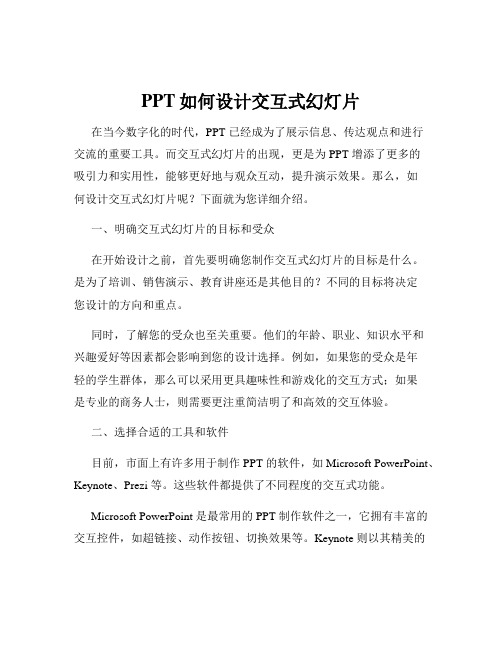
PPT如何设计交互式幻灯片在当今数字化的时代,PPT 已经成为了展示信息、传达观点和进行交流的重要工具。
而交互式幻灯片的出现,更是为 PPT 增添了更多的吸引力和实用性,能够更好地与观众互动,提升演示效果。
那么,如何设计交互式幻灯片呢?下面就为您详细介绍。
一、明确交互式幻灯片的目标和受众在开始设计之前,首先要明确您制作交互式幻灯片的目标是什么。
是为了培训、销售演示、教育讲座还是其他目的?不同的目标将决定您设计的方向和重点。
同时,了解您的受众也至关重要。
他们的年龄、职业、知识水平和兴趣爱好等因素都会影响到您的设计选择。
例如,如果您的受众是年轻的学生群体,那么可以采用更具趣味性和游戏化的交互方式;如果是专业的商务人士,则需要更注重简洁明了和高效的交互体验。
二、选择合适的工具和软件目前,市面上有许多用于制作 PPT 的软件,如 Microsoft PowerPoint、Keynote、Prezi 等。
这些软件都提供了不同程度的交互式功能。
Microsoft PowerPoint 是最常用的 PPT 制作软件之一,它拥有丰富的交互控件,如超链接、动作按钮、切换效果等。
Keynote 则以其精美的设计和流畅的动画效果而受到青睐。
Prezi 则采用了独特的缩放式演示方式,能够为观众带来全新的视觉体验。
根据您的需求和熟练程度,选择一款适合您的工具,并深入了解其交互式功能的使用方法。
三、规划幻灯片的结构和内容在设计交互式幻灯片时,合理的结构和内容布局是关键。
首先,确定您的主题和核心信息,并将其分解为几个主要的部分。
每个部分可以包含多个页面,通过清晰的标题和导航来引导观众。
在内容方面,要保持简洁、重点突出。
避免在一个页面上堆砌过多的文字和图片,以免让观众感到混乱和疲惫。
使用图表、图片和简短的文字来传达关键信息,让观众能够快速理解。
四、添加交互元素1、超链接超链接是实现交互的常见方式之一。
您可以在文本、图片或形状上添加超链接,链接到其他页面、外部网站或文档。
ppt课件交互性设计

设计一系列测试题目,要求用户作答,根据答题情况给出评 判和反馈,帮助用户巩固所学内容。
拖放功能
总结词
允许用户自主操作和探索
详细描写
通过设置可拖动的元素和目标区域,使用户能够自主操作PPT中的元素,增强学习的主 动性和探索性。
04
PPT课件交互性设计案例 分析
案例一:互动游戏型PPT课件
不佳。
02
PPT课件的交互元素
文字交互
01
文字交互是指通过PPT中的文字 内容与观众进行交互。
02
例如,可以使用动态文字、文字
图片交互
图片交互是指通过PPT中的图片与观 众进行交互。
例如,可以使用鼠标悬停图片放大、 图片轮播、图片切换效果等方式,增 加观众对图片内容的感知和记忆。
THANKS
感谢观看
触发器功能
总结词
根据用户操作触发特定效果
详细描写
在PPT中设置触发器,当用户执行特定操作(如点击、滑动等)时,触发相应的动画、声音或内容展示。
问答功能
总结词
提供即时反馈和互动
详细描写
在PPT中嵌入问题,用户回答后 立即给出反馈,如正确答案、分 数等,增强用户参与感和记忆效 果。
测试功能
总结词
评估用户对课件内容的掌握程度
声音交互
声音交互是指通过PPT中的声音与观众进行交互。
例如,可以使用背景音乐、语音提示、声音殊效等方式,营造氛围、增强表达力,同时引导观众更好 地理解内容。
03
PPT课件的交互功能
跳转功能
总结词
允许用户自由浏览课件内容
详细描写
通过设置超链接,用户可以点击跳转到课件的任意部分,实现自由浏览和学习 。
如何使用PowerPoint制作幻灯片交互式导览

如何使用PowerPoint制作幻灯片交互式导览1. 导论PowerPoint是一款功能强大的演示软件,广泛应用于学术、商务、教育等领域。
而制作幻灯片交互式导览是PowerPoint的一项重要功能。
本文将介绍如何使用PowerPoint制作幻灯片交互式导览,以提升演示效果。
2. 准备工作在制作幻灯片交互式导览之前,首先需要准备好素材和思路。
你可以选择自己制作图片、图表等元素,也可以使用PowerPoint提供的模板和图库。
此外,你还需要明确每一页幻灯片的内容和顺序,将它们组织好。
3. 添加导览按钮幻灯片交互式导览的关键就是添加导览按钮。
在PowerPoint的“插入”选项卡中,你可以找到“形状”、“图片”等工具,选择一个合适的形状或图片作为导览按钮。
然后,将其放置在幻灯片的适当位置,并设置超链接功能。
具体步骤是:先选中按钮,再点击“插入”选项卡中的“超链接”按钮,选择“幻灯片”选项,并指定目标幻灯片的编号或标题。
4. 制作交互动画幻灯片交互式导览的另一个重要部分就是交互动画。
你可以利用PowerPoint提供的动画效果,为导览按钮添加交互动画,使其在被点击时产生视觉效果,如闪烁、缩放等。
具体步骤是:选中按钮,点击“动画”选项卡中的“动画效果”按钮,在弹出的菜单中选择合适的动画效果,并设置触发方式为“鼠标单击”。
5. 设计导航结构幻灯片交互式导览需要有清晰的导航结构,以便用户能够方便地浏览幻灯片内容。
你可以使用PowerPoint的大纲视图,对幻灯片进行分层次的组织,设置主页面和子页面。
具体步骤是:点击“视图”选项卡中的“大纲视图”按钮,在弹出的大纲视图中编辑幻灯片的标题和文本,设置层次结构。
6. 添加交互功能除了导览按钮和交互动画,你还可以为幻灯片添加其他交互功能,增强用户体验。
比如,你可以在幻灯片中嵌入音频或视频,通过点击导览按钮触发播放。
你还可以设置按钮的样式和颜色,以增加视觉吸引力。
此外,你还可以添加文字或图片的超链接,实现页面之间的跳转。
PPT高档模板-交互类极简小清新ios风格模板PPT模板

玩转职场PPT素材 更多好素材请访问
玩转职场PPT IOS模板效果示例
记录
办公
阅读
设置
下载
玩转职பைடு நூலகம்PPT素材 更多好素材请访问
记录
玩转职场PPT IOS7毛玻璃风格
感谢亲们选择玩转职场素材,我们立志做最好的! 感谢亲们选择玩转职场素材,我们立志做最好的!
• • • •
玩转职场PPT素材 更多好素材请访问
设置
玩转职场PPT IOS7毛玻璃风格
感谢亲们选择玩转职场素材,我们立志做最好的! 感谢亲们选择玩转职场素材,我们立志做最好的!
• • • •
玩转职场PPT素材 更多好素材请访问
END
谢谢观看
玩转职场PPT素材 更多好素材请访问
想跟我一样成为玩转职场VIP会员吗?
那就猛击 了解详情吧
玩转职场
• • • •
玩转职场PPT素材 更多好素材请访问
阅读
玩转职场PPT IOS7毛玻璃风格
感谢亲们选择玩转职场素材,我们立志做最好的! 感谢亲们选择玩转职场素材,我们立志做最好的!
• • • •
玩转职场PPT素材 更多好素材请访问
下载
玩转职场PPT IOS7毛玻璃风格
感谢亲们选择玩转职场素材,我们立志做最好的! 感谢亲们选择玩转职场素材,我们立志做最好的!
PPT如何制作交互式的
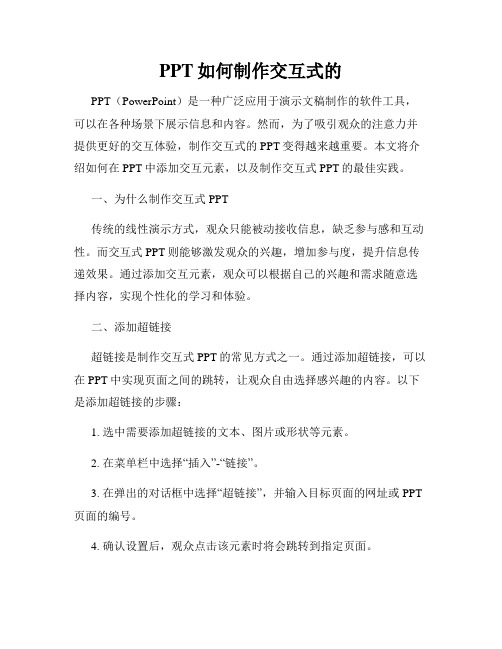
PPT如何制作交互式的PPT(PowerPoint)是一种广泛应用于演示文稿制作的软件工具,可以在各种场景下展示信息和内容。
然而,为了吸引观众的注意力并提供更好的交互体验,制作交互式的PPT变得越来越重要。
本文将介绍如何在PPT中添加交互元素,以及制作交互式PPT的最佳实践。
一、为什么制作交互式PPT传统的线性演示方式,观众只能被动接收信息,缺乏参与感和互动性。
而交互式PPT则能够激发观众的兴趣,增加参与度,提升信息传递效果。
通过添加交互元素,观众可以根据自己的兴趣和需求随意选择内容,实现个性化的学习和体验。
二、添加超链接超链接是制作交互式PPT的常见方式之一。
通过添加超链接,可以在PPT中实现页面之间的跳转,让观众自由选择感兴趣的内容。
以下是添加超链接的步骤:1. 选中需要添加超链接的文本、图片或形状等元素。
2. 在菜单栏中选择“插入”-“链接”。
3. 在弹出的对话框中选择“超链接”,并输入目标页面的网址或PPT 页面的编号。
4. 确认设置后,观众点击该元素时将会跳转到指定页面。
通过合理设置超链接,可以将整个PPT串联起来,形成一个完整的交互式故事。
三、添加按钮和动作除了超链接,还可以使用按钮和动作来制作交互式PPT。
按钮是一种常见的交互元素,观众可以点击按钮执行指定的动作,比如跳转到指定页面、播放音频或视频等。
以下是添加按钮和动作的步骤:1. 在菜单栏中选择“插入”-“形状”,选择一个适合的按钮形状,如矩形、圆形等。
2. 将按钮放置在需要添加交互的位置,并调整大小和位置。
3. 右击按钮,选择“设置超链接”或“设置动作”。
4. 在弹出的对话框中选择所需的动作,如跳转到指定页面、播放音频等。
5. 确认设置后,观众点击该按钮时将执行相应的动作。
通过添加按钮和动作,可以实现更细致的交互效果,提升PPT的吸引力和互动性。
四、添加嵌入式多媒体嵌入式多媒体是制作交互式PPT的另一种方式。
通过在PPT中嵌入音频、视频等多媒体元素,可以增加观众的参与度和沉浸感。
“如何制作高质量交互式PPT课件”
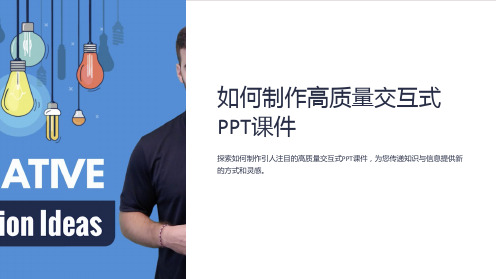
探索如何制作引人注目的高质量交互式PPT课件,为您传递知识与信息场景中的重要性,了解为什么制作高质量的PPT课件对有效传达信息至关重要。
选择合适的主题与模板
介绍如何选择与主题相关的适当PPT模板,以强调和增强您的内容,并将其与 目标观众的兴趣点相结合。
PPT课件展示技巧与分享经验
提供展示PPT课件时的技巧和经验,包括如何控制演示和与观众建立联系。
反思与改进:提高交互式PPT课件的效果
强调反思和改进PPT课件的重要性,并分享一些有效的方法,以使您的课件与他人产生深刻的影响。
制作高质量的PPT课件内容
揭示制作高质量内容的关键要素,包括清晰的结构、关键信息和可视化效果, 以及如何以创新和吸引人的方式呈现。
交互式元素的使用技巧与方法
分享使用交互式元素,如链接、按钮和表单,增强PPT课件的方法和技巧。
妙用动画和音效来提高交互性
探索如何巧妙地使用动画和音效来提高PPT课件的交互性,使观众更加参与和 专注。
Powerpoint交互式幻灯片设计
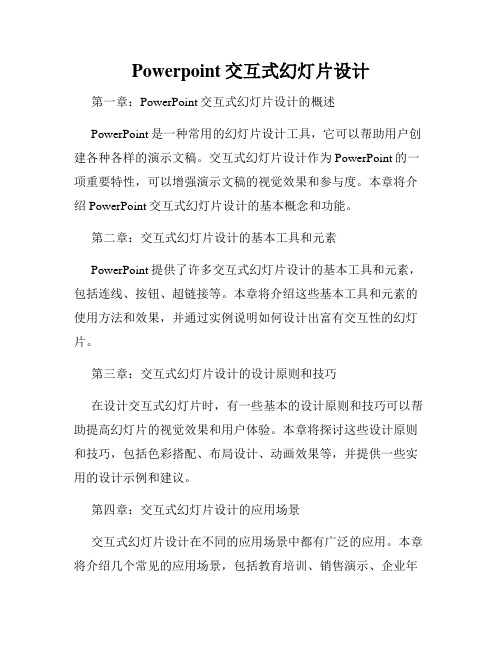
Powerpoint交互式幻灯片设计第一章:PowerPoint交互式幻灯片设计的概述PowerPoint是一种常用的幻灯片设计工具,它可以帮助用户创建各种各样的演示文稿。
交互式幻灯片设计作为PowerPoint的一项重要特性,可以增强演示文稿的视觉效果和参与度。
本章将介绍PowerPoint交互式幻灯片设计的基本概念和功能。
第二章:交互式幻灯片设计的基本工具和元素PowerPoint提供了许多交互式幻灯片设计的基本工具和元素,包括连线、按钮、超链接等。
本章将介绍这些基本工具和元素的使用方法和效果,并通过实例说明如何设计出富有交互性的幻灯片。
第三章:交互式幻灯片设计的设计原则和技巧在设计交互式幻灯片时,有一些基本的设计原则和技巧可以帮助提高幻灯片的视觉效果和用户体验。
本章将探讨这些设计原则和技巧,包括色彩搭配、布局设计、动画效果等,并提供一些实用的设计示例和建议。
第四章:交互式幻灯片设计的应用场景交互式幻灯片设计在不同的应用场景中都有广泛的应用。
本章将介绍几个常见的应用场景,包括教育培训、销售演示、企业年会等,并从实际案例中探讨如何设计出适合不同场景的交互式幻灯片。
第五章:交互式幻灯片设计的最佳实践设计出令人满意的交互式幻灯片需要综合考虑多个因素,包括设计原则、用户体验和专业性要求等。
本章将总结一些交互式幻灯片设计的最佳实践,并提供一些实用的技巧和建议,帮助读者在实际设计中取得更好的效果。
第六章:交互式幻灯片设计的未来趋势随着技术的进步和设计理念的不断演变,交互式幻灯片设计也在不断发展和创新。
本章将展望交互式幻灯片设计的未来趋势,包括虚拟现实、增强现实等新兴技术在幻灯片设计中的应用,并探讨这些趋势对交互式幻灯片设计的影响和挑战。
第七章:结语通过对PowerPoint交互式幻灯片设计的介绍和探讨,我们可以看到交互式幻灯片设计在提升演示文稿效果和用户体验方面起到了不可忽视的作用。
随着技术的不断进步和用户需求的不断变化,交互式幻灯片设计将不断发展和创新,为用户带来更加丰富和多样的演示体验。
如何使用 PowerPoint 制作交互式演示
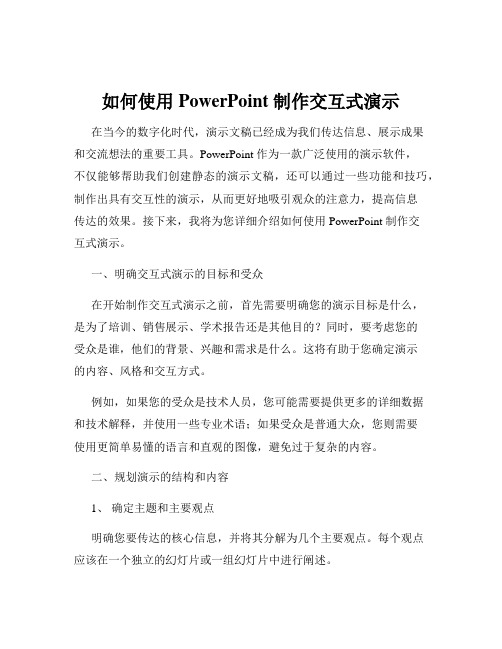
如何使用 PowerPoint 制作交互式演示在当今的数字化时代,演示文稿已经成为我们传达信息、展示成果和交流想法的重要工具。
PowerPoint 作为一款广泛使用的演示软件,不仅能够帮助我们创建静态的演示文稿,还可以通过一些功能和技巧,制作出具有交互性的演示,从而更好地吸引观众的注意力,提高信息传达的效果。
接下来,我将为您详细介绍如何使用 PowerPoint 制作交互式演示。
一、明确交互式演示的目标和受众在开始制作交互式演示之前,首先需要明确您的演示目标是什么,是为了培训、销售展示、学术报告还是其他目的?同时,要考虑您的受众是谁,他们的背景、兴趣和需求是什么。
这将有助于您确定演示的内容、风格和交互方式。
例如,如果您的受众是技术人员,您可能需要提供更多的详细数据和技术解释,并使用一些专业术语;如果受众是普通大众,您则需要使用更简单易懂的语言和直观的图像,避免过于复杂的内容。
二、规划演示的结构和内容1、确定主题和主要观点明确您要传达的核心信息,并将其分解为几个主要观点。
每个观点应该在一个独立的幻灯片或一组幻灯片中进行阐述。
2、设计逻辑流程按照一个合理的逻辑顺序组织您的内容,比如从问题引入,到解决方案的提出,再到案例分析和总结。
确保每个部分之间过渡自然,让观众能够轻松跟上您的思路。
3、筛选和精简信息避免在演示中堆砌过多的文字和数据,只选择最关键和有价值的信息进行展示。
可以使用图表、图片和简短的语句来概括要点,以增强视觉效果和易读性。
三、选择合适的模板和布局PowerPoint 提供了丰富的模板和布局选项,您可以根据演示的主题和风格选择合适的模板。
同时,也可以对模板进行自定义修改,以满足您的具体需求。
1、考虑配色方案选择与主题相关且视觉舒适的颜色组合。
一般来说,避免使用过于鲜艳或刺眼的颜色,以免影响观众的观看体验。
2、字体和字号选择清晰易读的字体,并根据内容的重要性和层级,使用不同的字号进行区分。
标题通常使用较大的字号,正文则使用较小的字号。
- 1、下载文档前请自行甄别文档内容的完整性,平台不提供额外的编辑、内容补充、找答案等附加服务。
- 2、"仅部分预览"的文档,不可在线预览部分如存在完整性等问题,可反馈申请退款(可完整预览的文档不适用该条件!)。
- 3、如文档侵犯您的权益,请联系客服反馈,我们会尽快为您处理(人工客服工作时间:9:00-18:30)。
添加标题 添加标题 添加标题 添加标题
50 添加文字
添加文字
40
添加文字 30
添加文字
20 添加文字
10
添加文字
2010年 2011年 2012年 2013年 2014年
数据分析
125
97
38 18
标题
标题
标题
55
标题
标题
点击添加标题
《石器时代》引进海外正版授权,再度降 临!延续传统,继承经典!开创全新回合 制页游玩法!游戏采用了先进的画面渲染 技术,极大提升视觉享受!同时保留了原 作独特的Q版卡通风格,带领玩家在熟悉 的石器世界中体验全新的游戏感受!
添加标题
添加标题
添加标题
添加标题
动网先锋网络科技有限公司
Dovo
Technology.Inc
动网出品 必是精品
谢谢观看
2012
添加标题
动网先锋中国领 先的网页游戏研 发和运营商。
2013
添加标题
动网先锋中国领 先的网页游戏研 发和运营商。
添加标题
动网先锋
《石器时代》引进海外正版授权,再度降临!延续传统,继承经典!开创全新回合制页游 玩法!游戏采用了先进的画面渲染技术,极大提升视觉享受!
添加标题
添加标题 添加标题
动网先锋是中国领先 的网页游戏研发和运 营商。
动网先锋是中国领先 的网页游戏研发和运 营商。
点击添加标题
《石器时代》引进海外正版授权,再 度降临!延续传统,继承经典!开创 全新回合制页游玩法!游戏采用了先 进的画面渲染技术,极大提升视觉享 受!
点击添加标题
《石器时代》引进海外正版授权,再 度降临!延续传统,继承经典!开创 全新回合制页游玩法!游戏采用了先 进的画面渲染技术,极大提升视觉享 受!
《石器时代》引进海外正版授权,再度降临!延续传统,继承经典!开创全新回合制页游 玩法!游戏采用了先进的画面渲染技术,极大提升视觉享受!
动网先锋网络科技有限公司
Dovo
Technology.Inc
只为顶尖游戏存在
目录
目录
公司简 介
团队介绍
石器时代
引进海外正版授权,再 度降临!延续传统,继 承经典!开创全新回合 制页游玩法!
拒绝平庸 的做事精 神
动网先锋
中国领先的网页游戏研 发和运营商。 为用户提供以网页游戏 及社区互动娱乐为主的 优质产品与服务。
35% 30% 35%
中国领先的网页游戏研发和运营商。 中国领先的网页游戏研发和运营商。 中国领先的网页游戏研发和运营商。
产品图
动网先锋是中国领先的网页 游戏研发和运营商。
添加标题
只为顶尖游戏存在! 只为顶尖游戏存在!
100%专业; 100%尽心; 100%创意
只为顶尖游戏存在! 100%专业;100%尽心;100%创意
动网先锋是中国领先的网页 游戏研发和运营商。
添加标题
添加标题
只为顶尖游戏存在! 100%专业;100%尽心;100%创意
产品图
产品图
产品说明
中国领先的网页游戏 研发和运营商。
产品说明
中国领先的网页游戏 研发和运营商。
产品说明
中国领先的网页游戏 研发和运营商。
目录
2009
添加标题
动网先锋
2010
添加标题
动网先锋
2011
添加标题
中国领先的网 页游戏研发和 运营商。
Organized Crime
目录
石器时代网页版
产品分布说明
添加文本
添加文本
添加文本
添加文本
添加文本
添加文本
添加文本 添加文本 添加文本
添加文本 添加文本 添加文本
添加文本
动网先锋是中国领先的网页 游戏研发和运营商。
76% 52%
25%
45% 添加文字
80% 添加文字
添加文字
动网先锋是中国领先 的网页游戏研发和运 营商。
动网先锋是中国领先 的网页游戏研发和运 营商。
动网先锋是中国领先 的网页游戏研发和运 营商。
添加标题 添加标题
Nation States
Ideological Movements
《石器时代》引进海外正版授权, 再度降临!延续传统,继承经典! 开创全新回合制页游玩法!游戏采 用了先进的画面渲染技术,极大提 升视觉享受!
《石器时代》引进海外正版授权, 再度降临!延续传统,继承经典! 开创全新回合制页游玩法!游戏采 用了先进的画面渲染技术,极大提 升视觉享受!
添加标题
动网先锋是中国 领先的网页游戏 研发和运营商。
添加标题
动网先锋是中国 领先的网页游戏 研发和运营商。
添加标题
动网先锋是中国 领先的网页游戏 研发和运营商。
添加标题
动网先锋是中国 领先的网页游戏 研发和正版授权, 再度降临!延续传统,继承经典! 开创全新回合制页游玩法!游戏采 用了先进的画面渲染技术,极大提 升视觉享受!
